8月6日,苹果正式向用户推送了iOS12 beta6第六个测试版系统,对于那些非专业的小白用户来说,只需要安装描述文件来升级即可。但对于喜欢搞机的用户来说,不知道大家会考虑线刷吗?前面“IT数码通”小编为大家带来了iOS12 beta6升级教程都非常简单,只需通过OTA方式升级即可,其中这种升级方式是有弊端的,带来最大不利影响就是我们会发现你的剩余存储空间越来越少,尤其是系统占用那块逐渐增多。
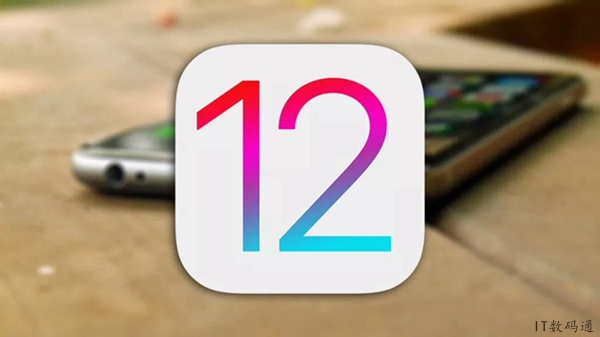
但是线刷升级就不同了,线刷升级可以很大程度节省存储空间,还可以清理掉之前的系统占据空间,这也是之前很多小伙伴,表示自己的系统占用那么大的原因之一。
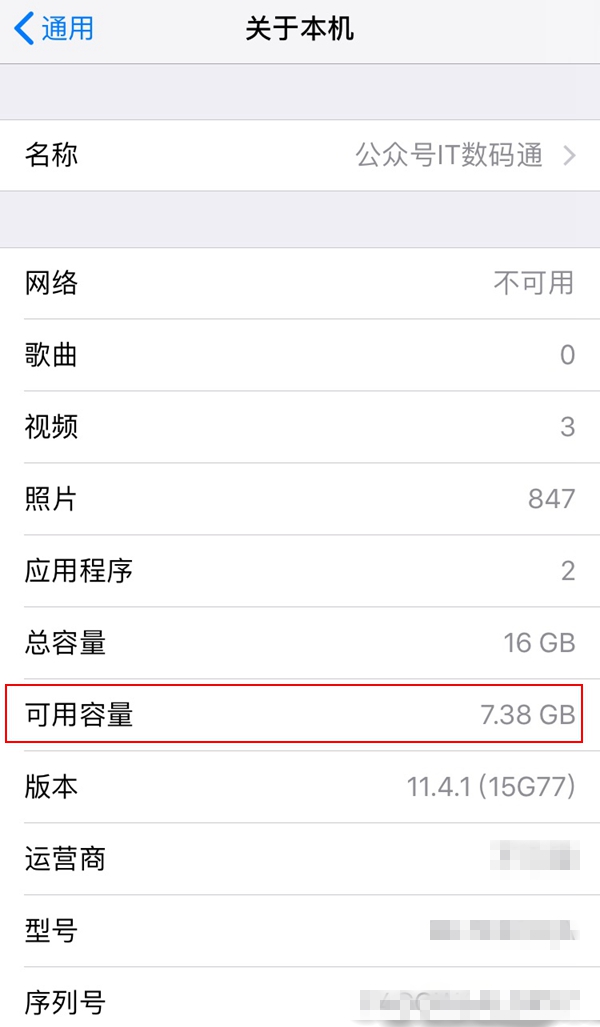
为了照顾小白用户的需求,今天“IT数码通”通过亲测的方式为大家讲解一下iOS12 beta6线刷升级教程,不知道iOS12如何线刷升级的果粉值得一看,无论是哪个测试版系统均可以通过这种方式来升级系统。
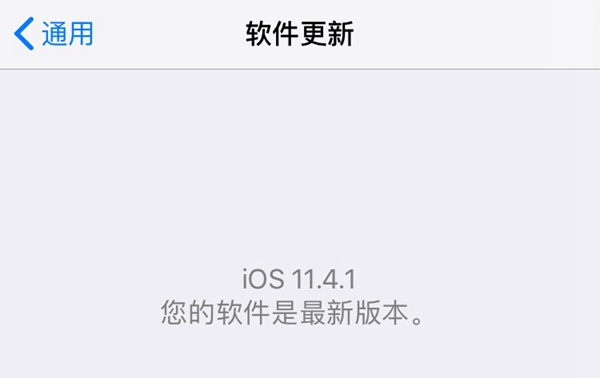
为了这一次的线刷升级,我们的小编可谓花尽了心思,看起来很简单,但在升级过程当中也遇到了麻烦。当然了你们是幸福的,因为有幸看到这篇教程,这样可以避免麻烦的诞生。说实话,升级看起来简单,但操作起来避免不了问题诞生,为网友服务,一直至本站的宗旨。废话不多说,下面来看看小编为大家带来了线刷升级教程吧。
为了不写得那么复杂,小编尽量精简,尽量让小白果粉看得懂。
一、首先小编打开了电脑上安装过的iTunes工具,然后使用iPhone连接电脑,连接成功的话,iTunes会检测到设备信息的,如下图所示。
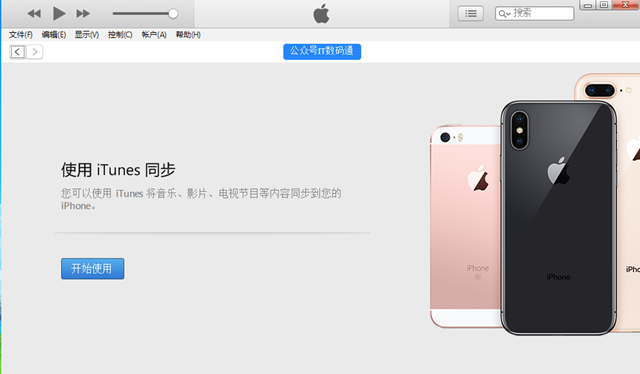
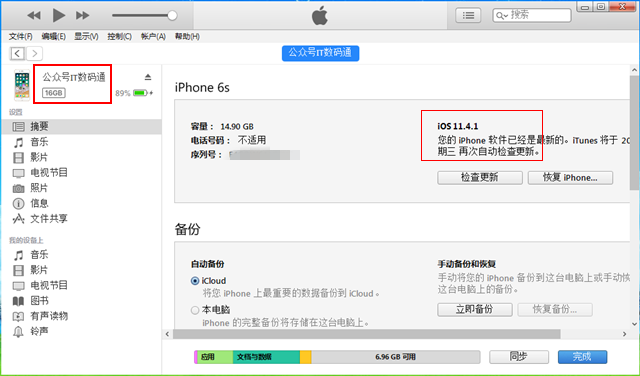
不难看出,小编手中的这颗iPhone6s系统设备是iOS11.4.1正式版系统,存储空间是16GB,要备份的小伙伴记得点击手动备份一下数据一下,这里小编就不演示如何备份了。
二、接下来开始进行升级系统了,由于小编不是苹果电脑,所以需要按住Shift键+【检查更新】,为什么要这个呢?是因为我们需要去选择提前下载好的iOS12 beta6固件,选中固件之后,选择打开,如下图所示。
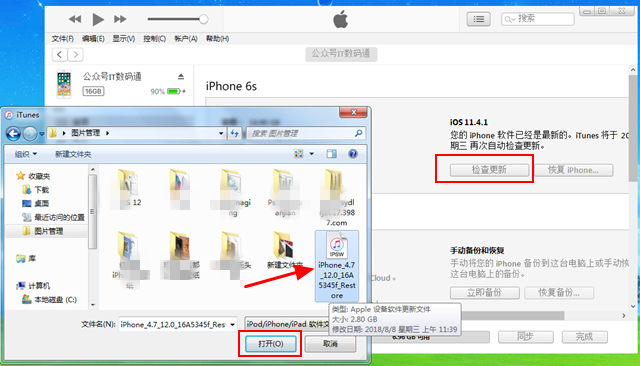
温馨提醒:需要iOS12 beta6或其他版本固件的小伙伴,记得进入我们的“IT数码通”公众号,回复关键词【固件】即可获取下载链接,固件需要下载在电脑上。
糟了,问题来了,点击打开之后理论上是继续刷固件的,但突然iTunes工具提示“要将iPhone更新到iOS12.0,需要安装最新版本的iTunes”,这是什么问题呢,后来小编经过多次尝试,其实自己下载和安装的iTunes已经是最新版,无论什么操作都会提示这个。
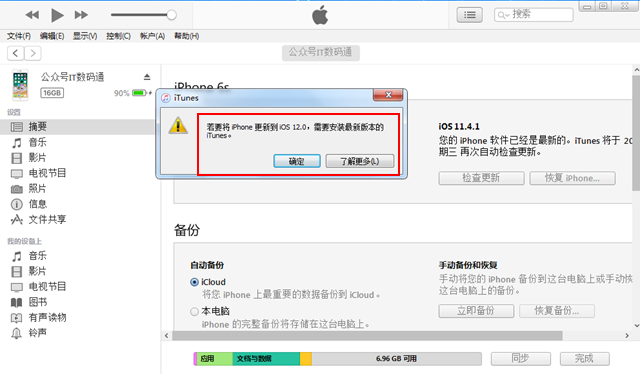
那么为什么会出现这个呢?后来小编经过思考,决定不使用最新版的iTunes工具,使用老版本的itunes版本,结果不在出现报错了,也就说刷iOS12 beta6固件或其他测试版系统,可能我们不能使用最新版的iTunes工具哦,这点也算是小编的意外收获。需要低版本的iTunes工具的小伙伴,同样可以进入我们的公众号索要哦。
三、好了,小编安装了老版本的iTunes工具,以上两个步骤继续,不变,选中固件之后打开,接下来iTunes会弹出对话框,这个时候点击“更新”即可,如下图所示。
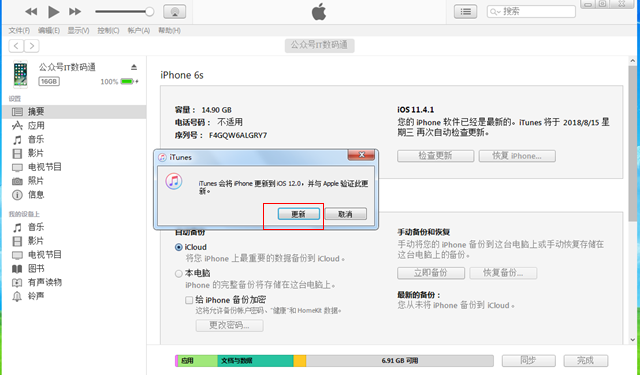
四、接下来iTunes会刷固件到手机里面来,只需要安装提示来就行了,要求您输入口令(也就是解锁密码)的时候一定要输入解锁密码。
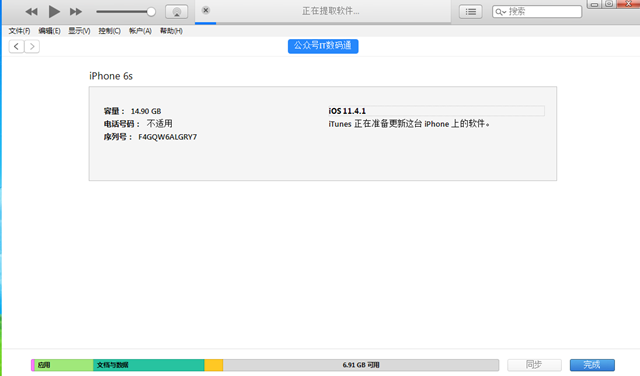
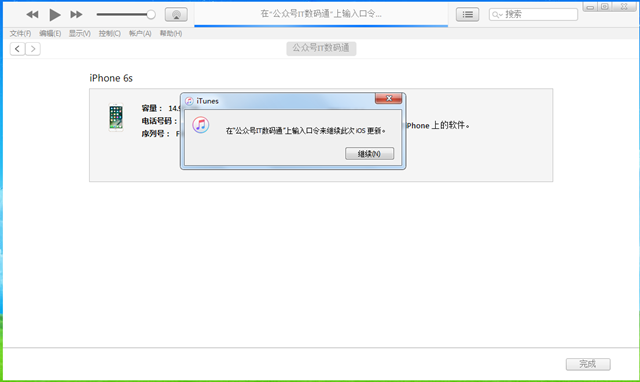
点击“继续”
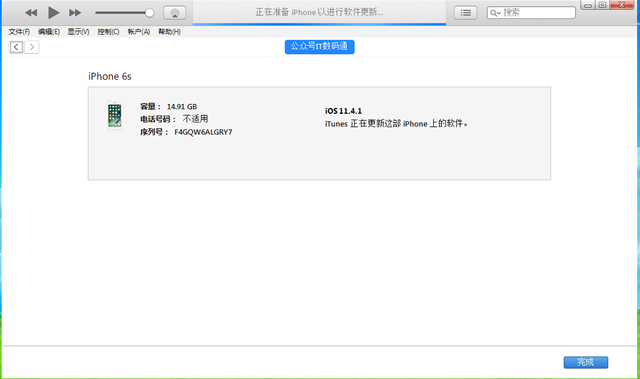
结果在刷机的过程当中,提示未能更新成功,发生未知错误(2009),也就是说最终还是刷机失败,由于iPhone处于黑屏状态,无法重新来操作,小编没有办法,只能通过进入DFU来恢复系统,但是DFU模式恢复系统过程当中,iTunes要求我们安装最新版的iTunes工具,但小编不是最新版,岂不又要更新最新版来恢复系统,是不是有点折腾。
五、既然这种线刷识别了,使用iTunes工具暂时可以告一段落,小编还是进入到DFU模式了,打开了另外一个工具--爱思助手,该工具也检测到小编进入到了DFU模式,如下图所示。
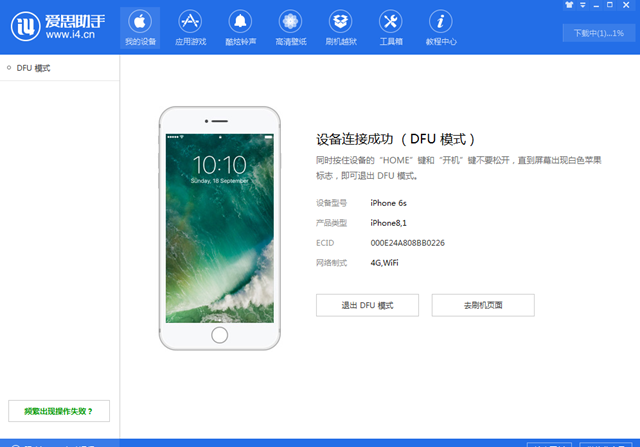
六,那么小编就借助这款工具进行线刷,先使用这个工具来下载iOS12 beta6固件,下载完之后点击“立即刷机”,不要勾选保留用户数据刷机,如下图所示。
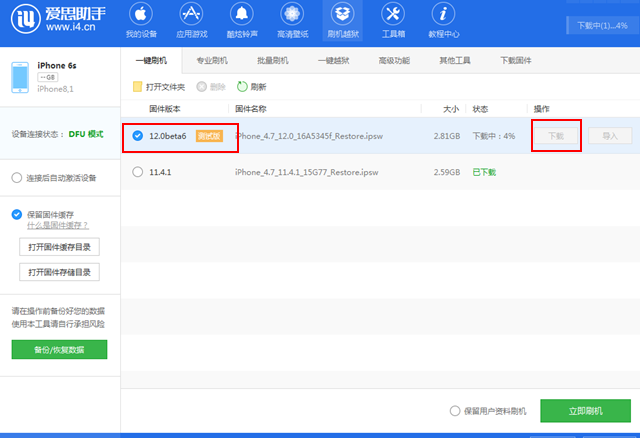
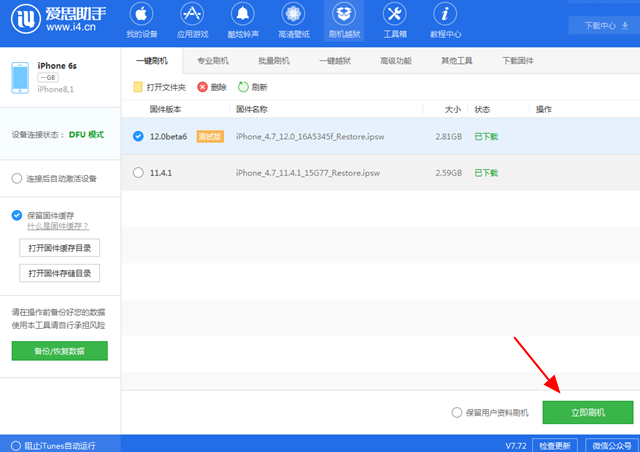
七、接下来进入到刷机当中,iPhone会自动重启2次,让它自动刷机,如下图所示。
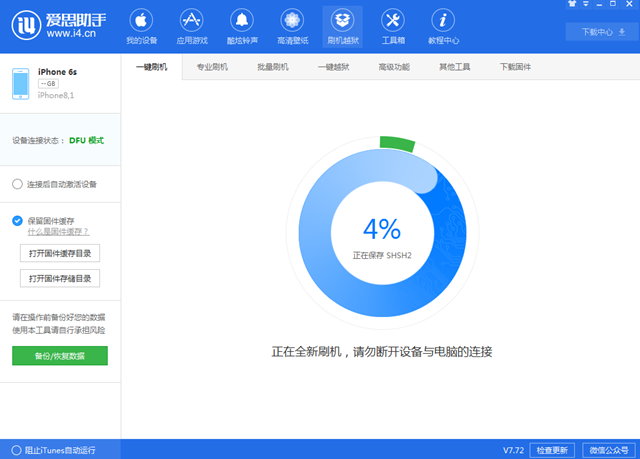
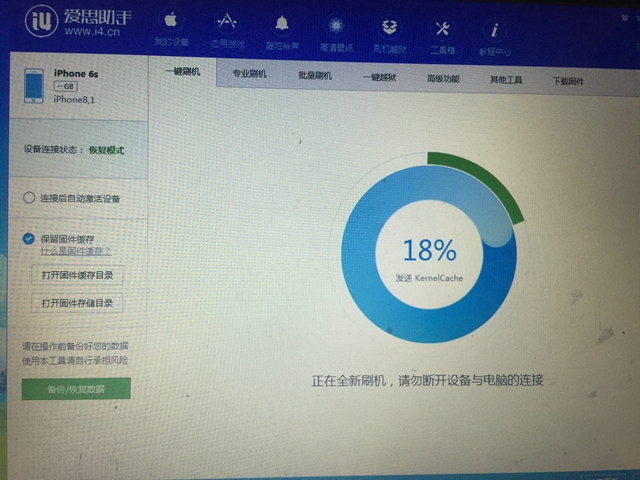
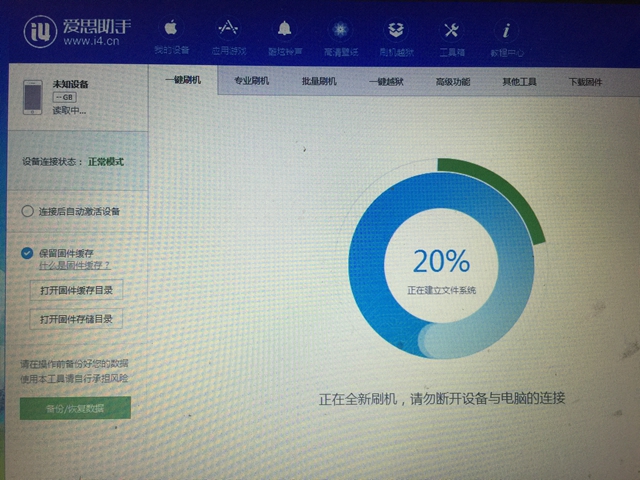
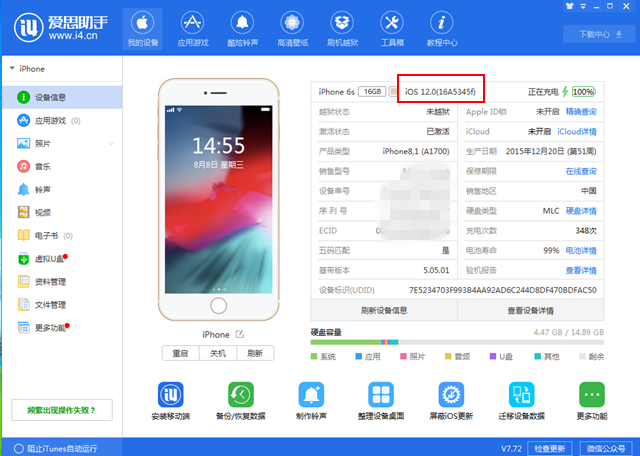
刷机成功,升级至iOS12 beta6
小编发现使用这个工具线刷更简单,更适合小白用户,操作简单。以上就是小编为大家带来的整个线刷升级经验,有疑问的小伙伴记得关注我们的“IT数码通”公众号进行咨询哦,小编等你来咨询。